カカオトークでは、便利な音声・ビデオチャット機能が備えています。その通話機能によって、世界中の何処でも簡単にカカトモと連絡を取れます。家族や恋人、長い間あわなかった人と通話する時の話を録音して、ビデオチャットする時の彼らの様子を録画して保存したいこともあるでしょう。
iPhone、Android、或いはパソコン、どんなデバイスでカカオトークを使っていますか?目次からご自分のデバイスに応じる録音・録画方法を選んで、大切な思い出を保存してみましょう。カカオトークの使い方や設定方法がまだ詳しくない方は、関連記事をご覧で、録画・録音する前のチャットする方法を参考して下さい。
iPhoneでカカオトークを録音・録画する方法
iPhoneでカカオトークを使っている人は、チャットを録音・録画するにはミラーリングしてからパソコンで収録する方がオススメです。そうすると、デバイスへの負荷は最低限に抑えられて、チャットする時の音声や画面などは遅延はほぼないと思います。ここで一つミラーリングによって、iPhoneの画面と音声をパソコンで移してから収録できるソフト、 「VideoSolo MirrorEase (opens new window)」 を推薦したいです。
1.ミラーリングする前に、まずはiPhoneをパソコンと同じWi-Fiに接続してください。パソコンでソフトを起動した後、iPhoneのコントロールセンターからミラーリングをきどうして、表示されるソフト名をタップしてください。ミラーリング成功したら、ソフトでiPhoneの画面を見えます。そこで録画開始ボタンを押したら、カカオトークの録画が始まります。
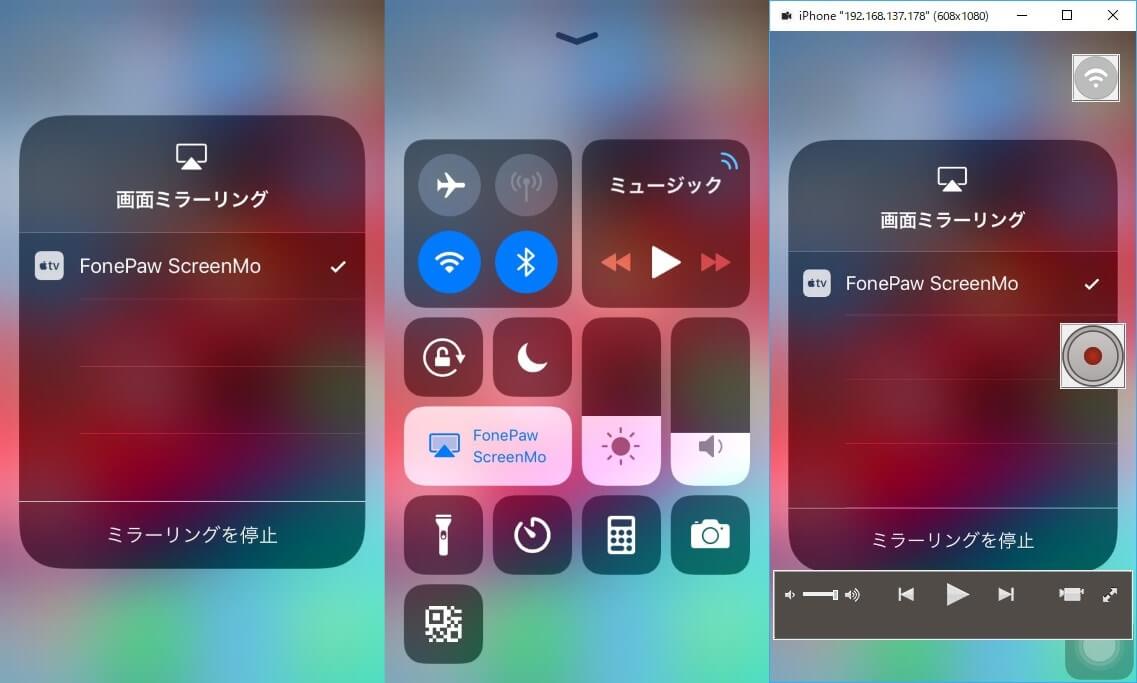
2.チャットが終わったら、パソコンから収録停止ボタンを押してください。そして、出力設定ウインドウが表示されます。出力先、出力画素数等の設定がそこで行えます。それらの設定が決まったら、カカオトークの音声付き録画ビデオを出力してください。
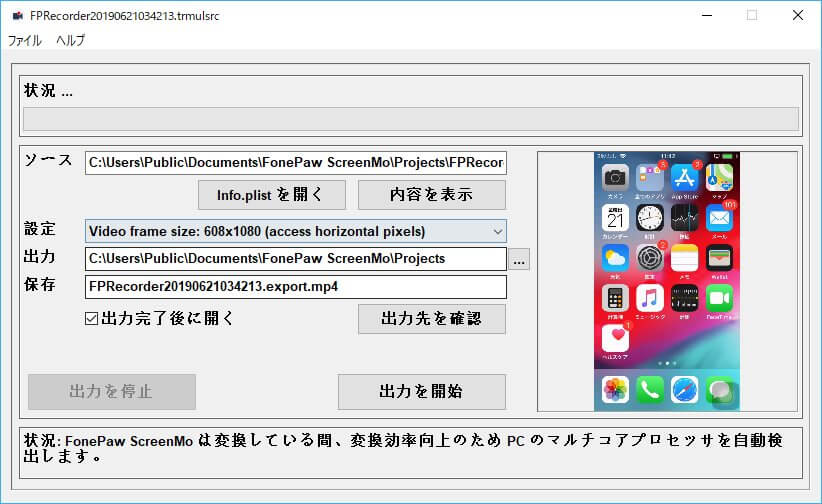
画面が要らない、音声のみ保存(つまり録音だけしたい)方は、MP4動画から音声を抽出してください。
PCでカカオトークを録音・録画する方法
パソコンで カカオトークを使う人では、PC用画面録画ソフトを借りてカカオトークの通話を録音・録画することができます。これからは高画質で録画できる以上、高音質で音声収録することもできる 「FonePaw PC画面録画 (opens new window)」 の使い方を案内します。勿論、ビデオチャットを音声付き録画することも可能です。
1.上のダウンロードボタンによって、ソフトをダウンロードしてからインストール・起動します。
2.カカオトークのチャットウインドウを用意してからソフトのメイン画面の 「動画レコーダー」 或いは 「音声レコーダー」 に入ります。

3.ビデオを収録する場合には録画範囲を、音声を収録する場合にはシステムとマイクの音量を決めってから 「REC」 ボタンをクリックしてください。


4.収録を停止したい時は四角の停止ボタンを押します。
5.プレビューウインドウで収録された通話内容を確認してから保存ボタンをクリックします。
Androidでカカオトークを録音・録画する方法
Android系のスマホでカカオトークを録音・録画したいならば、色んなアプリを選べます。ここではAndroid録音・録画アプリと言うと、定番の二つをまとめて紹介させてください。
# ・Mobizenでカカオトークを録画する
使い勝手のいいAndroid録画アプリと周知されているMobizenを使うと、簡単にAndroidでカカオトークのビデオチャットを収録できます。
1、Google PlayからMobizenをインストールしてください。
2、アプリを起動後、ログインします。
3、 「スマホ画面録画」 ボタンをタプします。
4、画面上表示された赤い丸ボタンをタップしてから呼び出された三つのボタンの中に動画レコーダーのボタンをタップしてカカオトークのチャット画面を録画しましょう。停止ボタンは同じ方法で呼び出せます。
5、アプリのメイン画面にある三つの横線のボタンをタップしたら、収録されるカカオトーク動画を見えます。
![]()
# ・録音声メモ帳(通話録音対応)でカカオトークを録音する
音声のみでカカオトークの通話を収録したい時は、この 「録音声メモ帳(通話録音対応)」 がオススメです。
1、ソフトをインストール・起動後、 「録音」 タブで赤い丸ボタンをタップして録音を始めます。隣の赤い四角ボタンを押せばカカオトークの録音を停止できます。
2、 「録音メモ」 から収録されるカカオトークの通話内容を繰り返して再生できます。
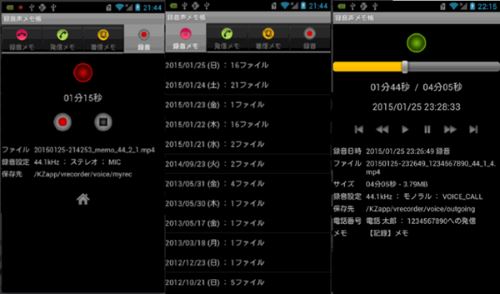
以上では、各種類のデバイスでカカオトークの通話を録画・録音する方法の紹介でした。もしこの間に大切な人と通話する予定があれば、その通話を収録してみたらどうかな。













